WPS PDF文档转换成CAD图纸的方法
时间:2023-05-10 11:48:07作者:极光下载站人气:2529
很多小伙伴想要知道PDF怎么转换成CAD图纸,其实在wps PDF文档编辑工具中就可以快速解决这个问题,在WPS pdf中我们可以将PDF文档转换成其他的一些常规文件格式,当然也可以将PDF转换成CAD图纸格式的,当你遇到需要使用到自己编辑好的PDF文档中的一些图纸样式时,那么你可以直接通过该软件中的pdf转cad这个功能来实现即可,并且在转换的时候,可以将PDF转换成CAD格式中的dwg、dwt以及dxf三种格式,你可以任选一个格式进行转换,是一个非常实用的功能,下方是关于如何使用WPS PDF将PDF文档转换成CAD图纸的具体操作方法,如果你需要的情况下可以看看方法教程,希望对大家有所帮助。
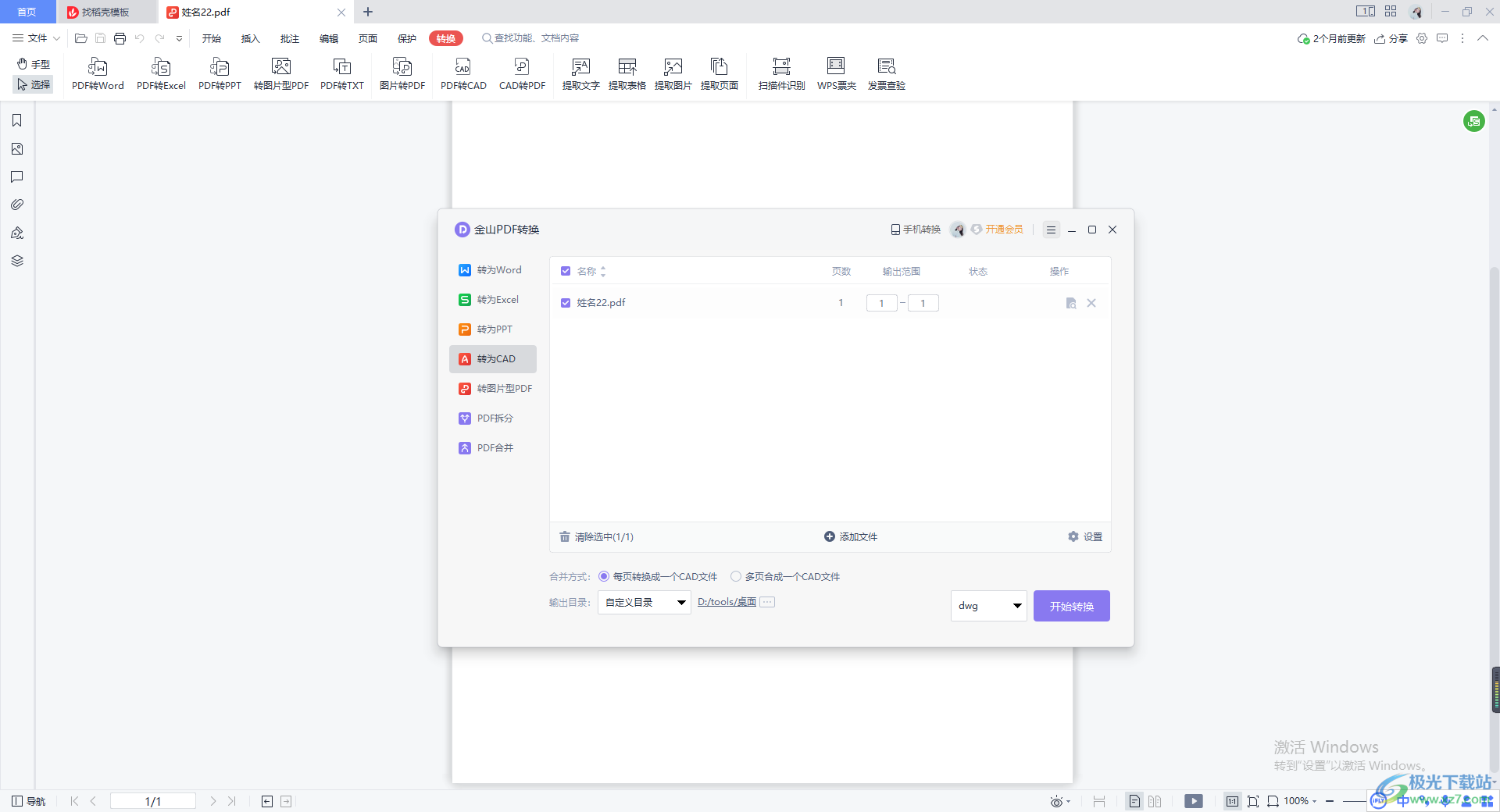
方法步骤
1.将我们的PDF文档通过Wps软件打开,进入到编辑页面之后,我们将工具栏中的【PDF转CAD】这个选项点击一下进入到转换页面中。
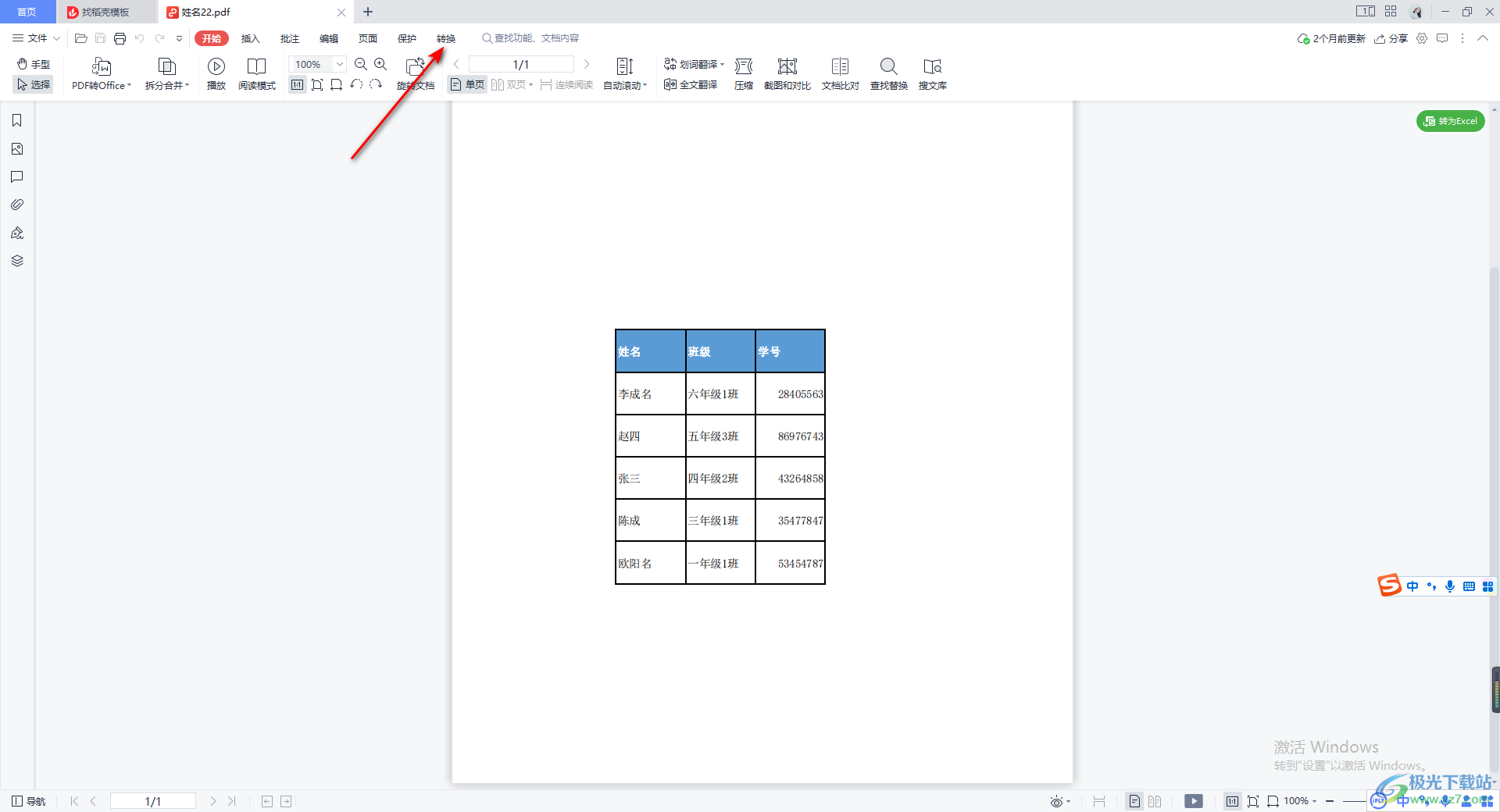
2.进入之后,根据自己的一个需求来选择【合并方式】,之后将【输出目录】这个选项进行点击打开,选择呢【自定义目录】选项。
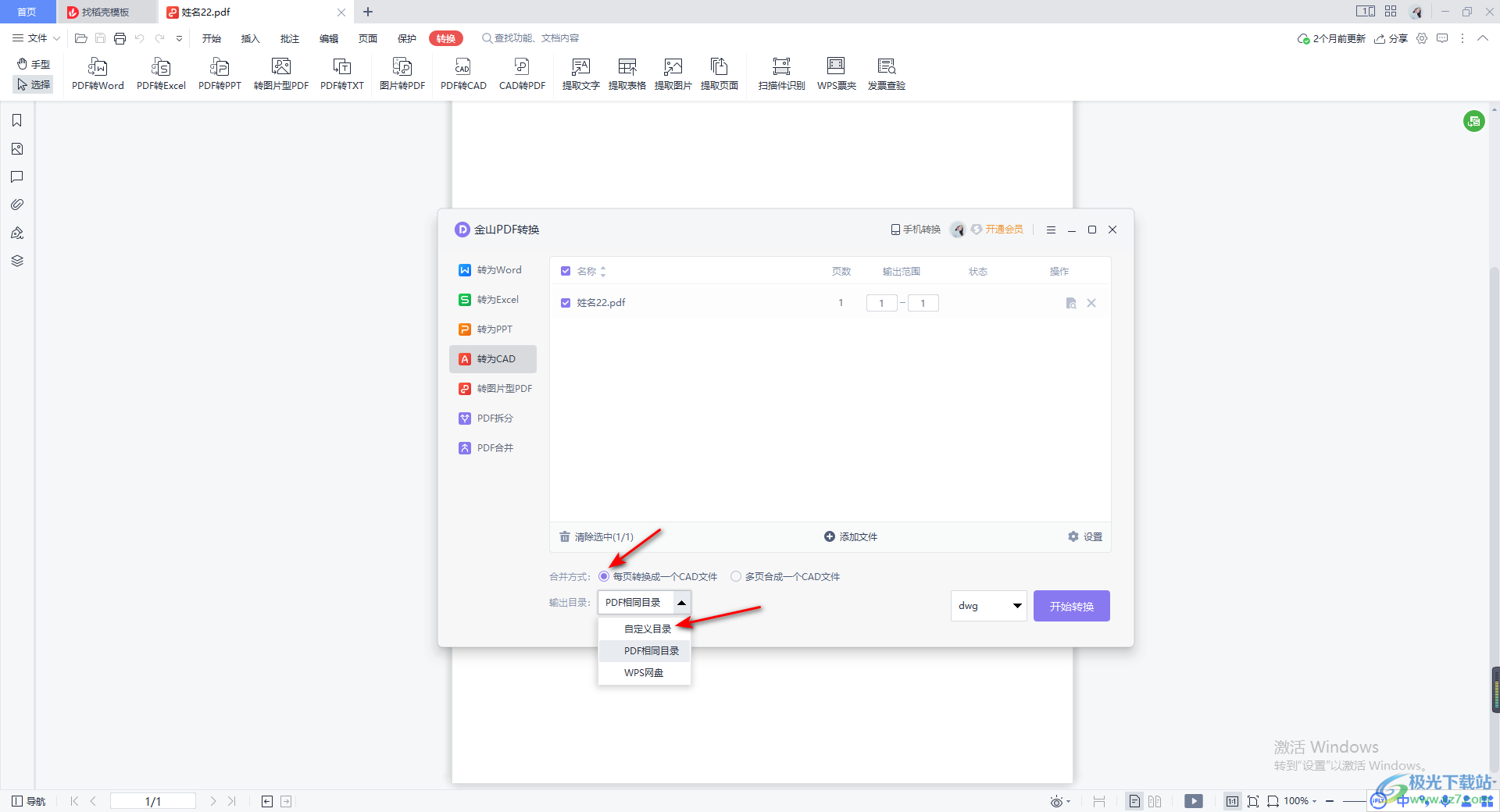
3.将后面的【…】图标点击一下,在打开的窗口中选择一个合适的存放位置即可,之后点击选择文件夹按钮即可保存。
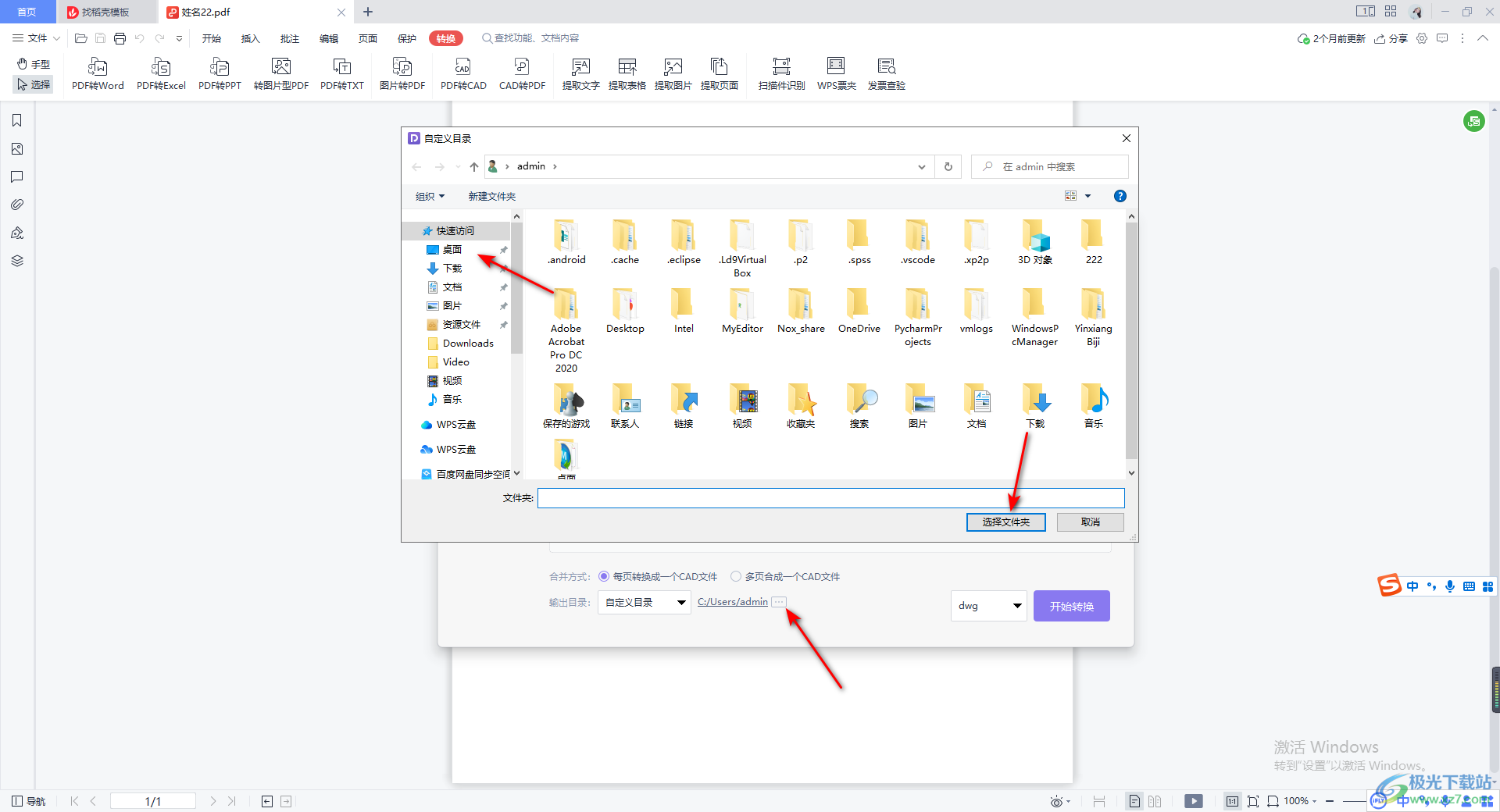
4.再将【dwg】的下拉安静点击打开,这里有三种CAD图纸格式,你需要选择其中一个格式进行转换。
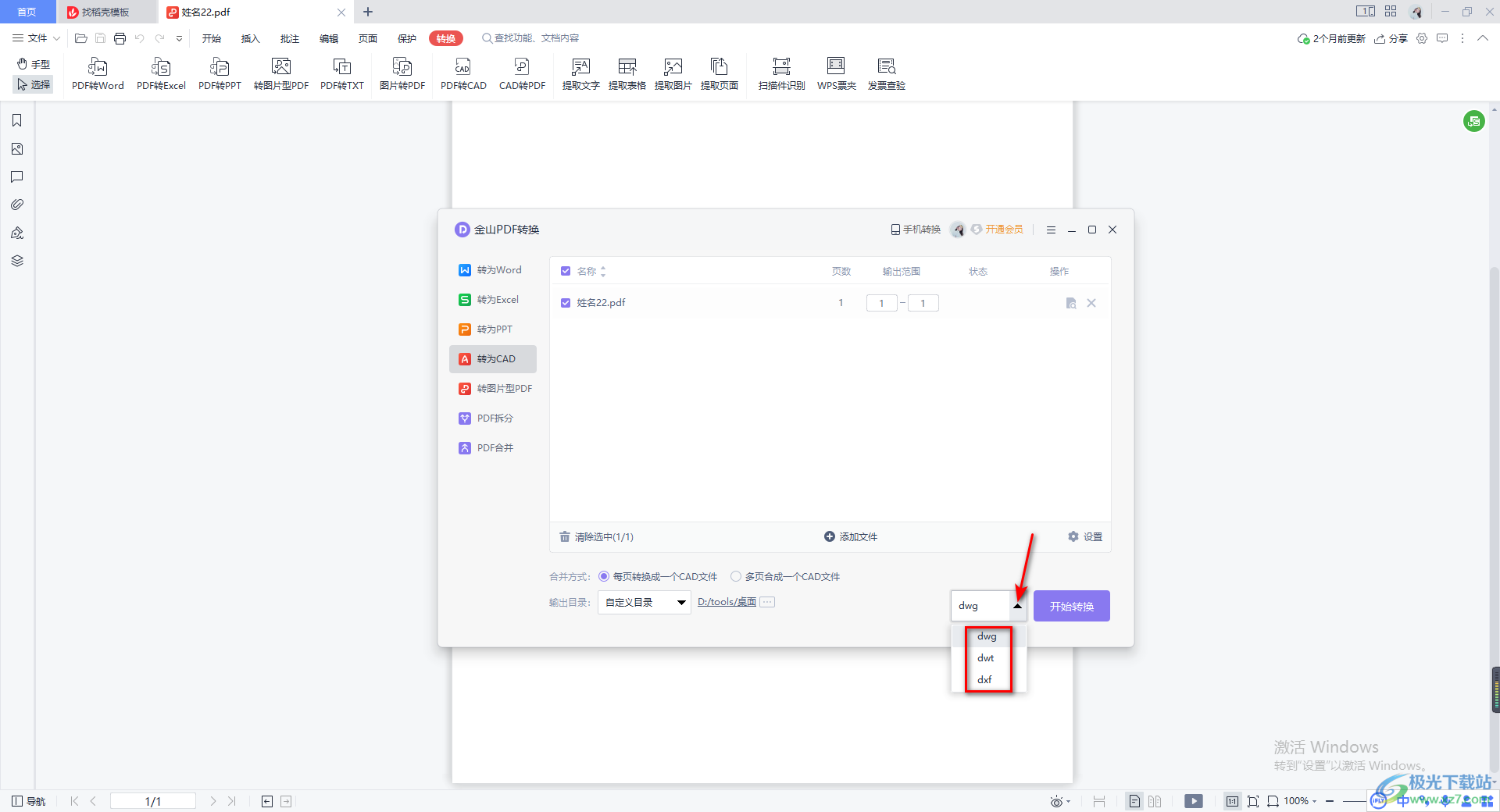
5.最后就可以点击右下角的【开始转换】按钮进行文档的转换操作了,但是这个功能需要会员才能转换成功,因此如果你是会员的情况下,那么就可以直接将文档转换出来了。
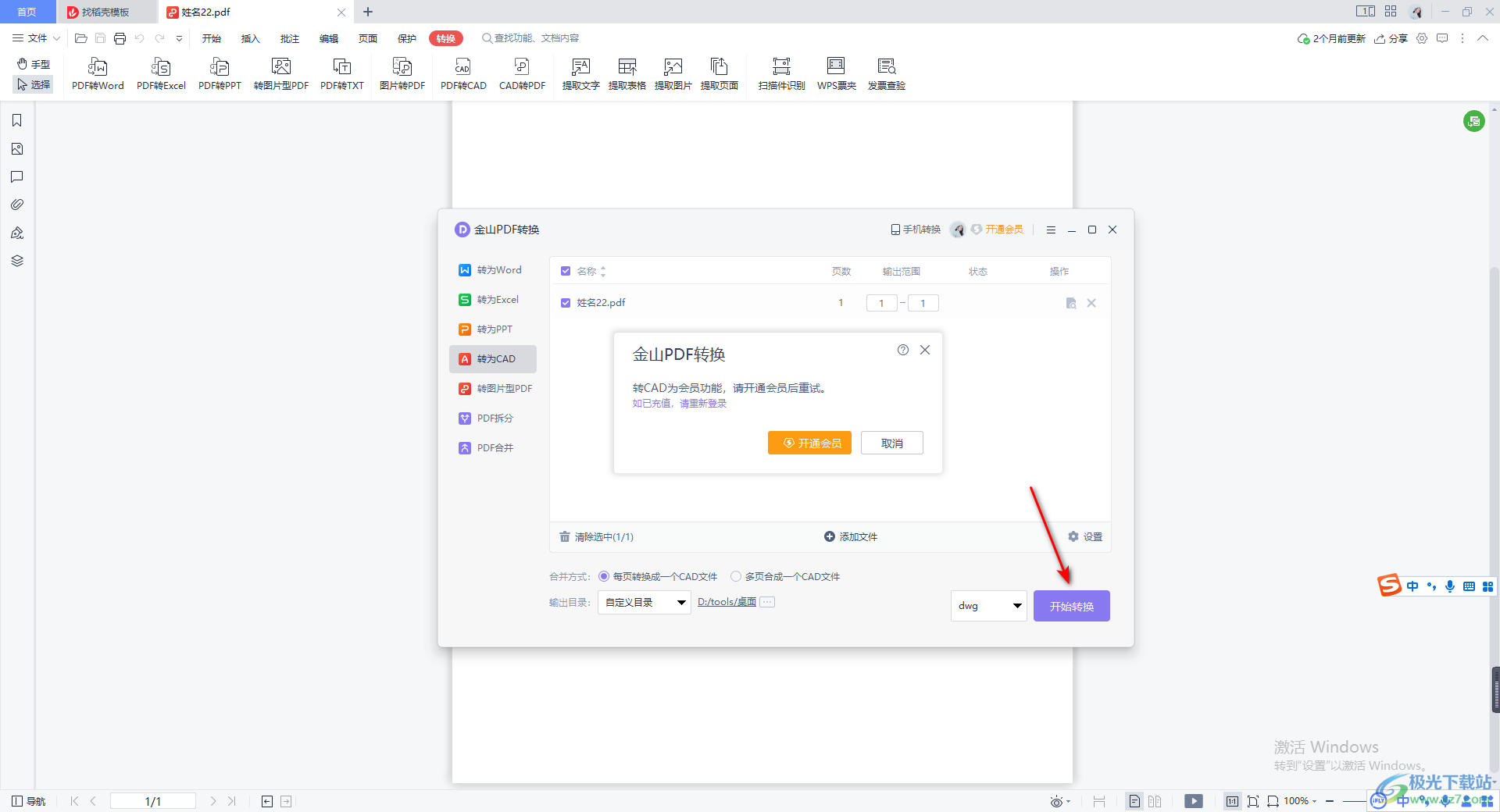
以上就是关于如何使用WPS PDF将文档转换成CAD图纸的具体操作方法,想要将PDF文档转换成CAD图纸,从而得到自己需要的一个CAD格式文档,那么直接在PDF文档编辑工具中进行转换操作即可,且操作的方法教程非常的简单,如果你需要的话可以操作试试。

大小:240.07 MB版本:v12.1.0.18608环境:WinAll
- 进入下载
相关推荐
热门阅览
- 1百度网盘分享密码暴力破解方法,怎么破解百度网盘加密链接
- 2keyshot6破解安装步骤-keyshot6破解安装教程
- 3apktool手机版使用教程-apktool使用方法
- 4mac版steam怎么设置中文 steam mac版设置中文教程
- 5抖音推荐怎么设置页面?抖音推荐界面重新设置教程
- 6电脑怎么开启VT 如何开启VT的详细教程!
- 7掌上英雄联盟怎么注销账号?掌上英雄联盟怎么退出登录
- 8rar文件怎么打开?如何打开rar格式文件
- 9掌上wegame怎么查别人战绩?掌上wegame怎么看别人英雄联盟战绩
- 10qq邮箱格式怎么写?qq邮箱格式是什么样的以及注册英文邮箱的方法
- 11怎么安装会声会影x7?会声会影x7安装教程
- 12Word文档中轻松实现两行对齐?word文档两行文字怎么对齐?
网友评论